Qual é a versão mais recente do Windows 10?

A versão mais recente do Windows 10 é a versão de atualização "1709" do Fall Creators e foi lançada em setembro de 2017. A Microsoft lança novas atualizações importantes a cada seis meses.
Essas atualizações importantes podem levar algum tempo para chegar ao seu PC, já que os fabricantes da Microsoft e de PCs fazem testes extensivos antes de implementá-los. Vamos dar uma olhada no que está incluído na versão mais recente, como descobrir qual versão você está usando e como você pode pular a espera e obter a versão mais recente se você ainda não a tiver.
A versão mais recente é A Atualização dos Criadores de Outono
A versão mais recente do Windows 10 é a Atualização dos criadores de outono. Este é o Windows 10 versão 1709 e foi lançado em setembro de 2017.
RELACIONADO: O que há de novo na atualização de criadores de outono do Windows 10, disponível agora
A Atualização de criadores de outono do Windows 10 inclui vários recursos novos e menores aprimoramentos, incluindo o OneDrive Files on Demand para acesso simplificado a arquivos em nuvem e o recurso Windows My People para fixar contatos à sua barra de tarefas. Outros ajustes, como a aceleração automática de tarefas em segundo plano para economizar energia da bateria, proteção contra exploração integrada e informações do processador gráfico no Gerenciador de Tarefas também são muito úteis.
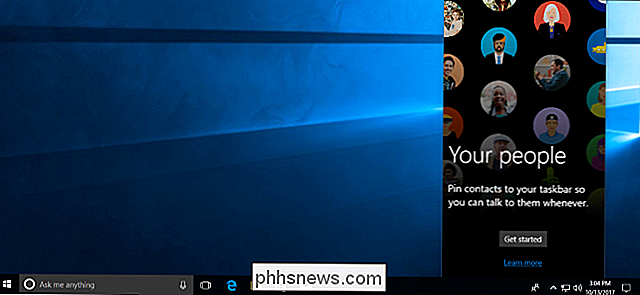
Como verificar se você tem a versão mais recente
Para ver qual versão do Windows 10 você tem, abra o menu Iniciar e, em seguida, clique no ícone "Configurações" em forma de engrenagem para abrir o aplicativo Configurações. Você também pode iniciar o aplicativo pressionando Windows + I.
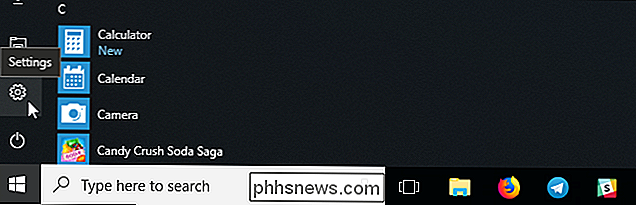
RELATED: Como descobrir qual compilação e versão do Windows 10 você tem
Dirigir para sistema> Sobre na janela Configurações e rolar na parte inferior da seção "Especificações do Windows".
Um número de versão de "1709" indica que você está usando a Atualização de criadores de outono. Esta é a última versão. Se você vir um número de versão inferior, estará usando uma versão mais antiga.
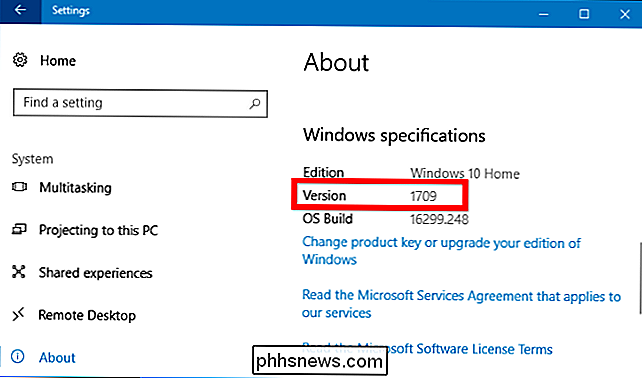
Como atualizar para a versão mais recente
RELACIONADA: Como obter a atualização de criadores de outono do Windows 10 agora
Quando a Microsoft fornece o atualizar para o seu PC, ele se instala automaticamente. Você também pode encontrá-lo indo para Configurações> Atualização e segurança> Windows Update e, em seguida, clicando no botão “Verificar atualizações”.
Mas a Microsoft não fornece novas atualizações do Windows para todos os PCs de uma só vez. Em vez disso, a Microsoft os lança lentamente ao longo do tempo, depois que a Microsoft e os vários fabricantes de PCs verificam se eles causam problemas com configurações de hardware diferentes. Se o seu PC não obtiver a atualização, a Microsoft não está completamente confiante de que ele funcionará no seu hardware ainda.
No entanto, você pode substituir isso e escolher instalar a atualização mesmo assim. Afinal, você pode voltar para a sua versão atual do Windows 10 se tiver algum problema, supondo que você escolha fazer isso dentro de 10 dias após a atualização. Há algum risco aqui, mas você ainda está instalando uma atualização estável do sistema operacional.
Para forçar a atualização, visite a página Baixar o Windows 10 da Microsoft. Clique no botão “Atualizar agora” para baixar a ferramenta Assistente de atualização e execute a ferramenta para atualizar para a versão mais recente do Windows 10.
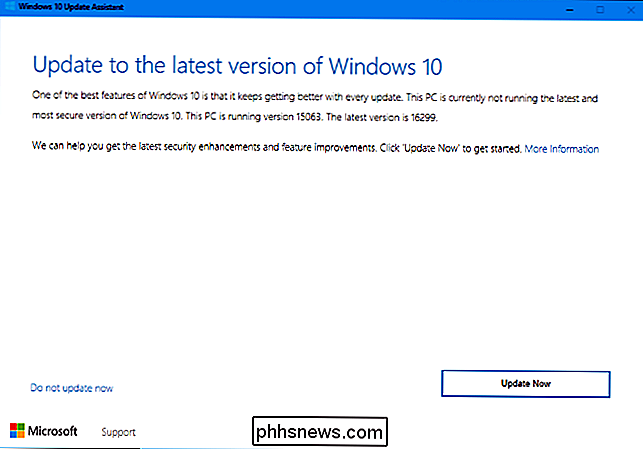
RELACIONADO: Tudo novo na atualização de criadores de primavera do Windows 10, disponível em abril de 2018
Se você vir um número de versão superior a 1709 em seu sistema, provavelmente estará executando uma versão Insider Preview do Windows instável. A próxima grande atualização é atualmente codinome Redstone 4 e é a versão "1803", o que significa que provavelmente será lançado em março de 2018.

Como limitar a atividade em segundo plano para aplicativos no Android Oreo para economizar bateria
O Google fez muito para gerenciar melhor o uso do recurso de fundo do Android nas últimas atualizações, e o Oreo traz outro aprimoramento a tabela com limites de execução em segundo plano. Simplesmente, isso limita o que um aplicativo pode fazer quando executado em segundo plano - tanto em recursos usados quanto em transmissões solicitadas.

Como alterar o formato de arquivo padrão no LibreOffice
Por padrão, o LibreOffice salva arquivos no formato Open Document Format (ODF). No entanto, ele também lê e grava arquivos nos formatos do Microsoft Office (DOC e DOCX). Se você colaborar com outros em documentos do Microsoft Office, mas você usa LibreOffice, você pode optar por salvar sempre arquivos como arquivos do Microsoft Office para torná-lo mais fácil de trocar esses documentos frente e para trás.



